
5.1.开始节点
开始节点是UFLO流程实例的开始点,UFLO流程实例通过开始节点开启。在UFLO当中,一个流程模版必须要有一个节点节点,且最多也只能有一个开始节点。在流程模版设计器当中,开始节点图标如下图所示:

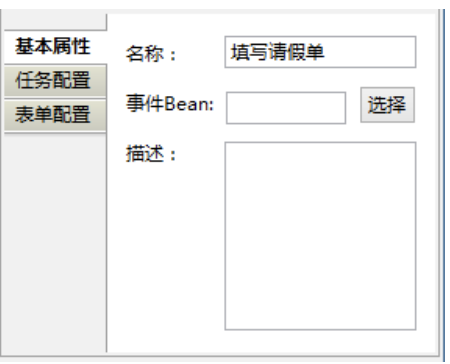
可以看到,开始节点有三个属性页内容可供配置,这其中“基本属性”页签当中所提供的配置项是所有节点共有的,也就是说,除了开始节点,其它的,诸如人工任务节点、聚合节点之类都有这个“基本属性”的页签。在“基本属性”的页签中,我们可以设置当前节点的名称,进入及离开节点时触发的事件bean,及对该节点的描述。“基本属性”的页签各属性功能描述如下表所示:
| 属性名 | 类型 | 描述 |
| 名称 | 字符串 | 当前节点名称,定义后会直接反应到流程图当中 |
| 事件Bean | 字符串 | 流程在进入及离开当前节点时触发的事件Bean,这里要求我们的业务系统要实现com.bstek.uflo.process.handler.NodeEventHandler接口,并其实现类配置到spring环境当中,该属性的值就是这个配置到spring环境中实现类的bean的id。在这里我们提供了一个快捷选择实现类bean的id方法,点击“选择”按钮,在弹出窗口中输入下面格式的地址: http://localhost:8080/uflo-test/dorado/uflo/list.handler 点击下一步,就可以看到我们当前系统当中所有配置到spring当中已实现NodeEventHandler接口的bean的id,我们只需要选择需要的就行。 |
| 描述 | 字符串 | 对当前节点的描述。 |
属性名 | 类型 | 描述 |
任务名称 | 字符串 | 在开始节点产生的任务名称,如果不配置,那么生成的人工任务名称则以开始节点的节点名作为人工任务名称。值得注意的是,在定义任务名称时,可以在其中混合表达式,这样在运行到当前节点时,引擎会解析表达式,并填充为任务名称,比如“${starter}的填报任务”,在这个示例当中,任务名称中混合了${starter}表达式,这样引擎在通过开始节点创建人工任务时,会解析这个表达式,并将解析后的结果填充到生成的人工任务名称当中。 |
URL 字符串 处理开始节点产生任务的页面的URL地址。 | URL 字符串 处理开始节点产生任务的页面的URL地址。 | URL 字符串 处理开始节点产生任务的页面的URL地址。 |
开始节点最后一个属性页签是“表单配置”,在“表单配置”页签当中,我们可以配置当前流程对应的业务表单所采用的字段,这种在流程模版中配置业务表单字段的方式对于一般的业务流程来说是不需要的,因为我们的业务流程往往比较复杂,我们的业务数据都有自己的业务表存储,不需要将这些业务字段存储到流程当中,所以一般业务流程不需要配置这个页签。实际上这个“表单配置”页签配置的表单元素实际上是为我们后面UFLO提供的在线审批功能提供的(该功能仍然在开发中...),现有这块功能,虽然对于我们复杂的业务流程没什么用,但对于我们流程的快速运行调试却是很方便的。“表单配置”页签如下图所示:
可以看到,在除了开始节点可以进行表单配置外,人工任务节点也可以进行表单配置,所不同的是,只有人工任务节点表单配置里的“选择”按钮才是可用的,实际上,人工任务节点选择框里出现的字段就是我们在开始节点定义的字段,这样就不难理解为什么开始节点不能“选择”按钮不可用了。点击“添加”按钮,在弹出的窗口当中可以输入新字段的各种属性,如下图所示:
除了可以在“表单配置”页签当中增减字段外,可以看到,我们还可以选择一个由uflo-console提供的默认的用于渲染当前表单的页面,在没有定义任务URL时,配置这个渲染页面属性,可以动态渲染我们在表单配置中定义的各种字段。点击“渲染表单模版”右边的“选择”按钮,在弹出的窗口当中输入下面格式的URL:
http://localhost:8080/uflo-test/dorado/uflo/list.handler
选择下一步,在我们包含uflo-console应用启动的情况下就可以看到uflo-console提供的默认渲染页面。在开始节点上可添加的流入与流出连线数量如下表所示:
| 连线类型 | 数量 |
| 流入连线 | 0~n |
| 流出连线 | 1 |